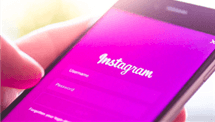Comment résoudre le problème de lecture des vidéos YouTube
Lorsque vous voyez une vidéo ou un film sur YouTube, un message apparait qui indique : Une erreur s’est produite, veuillez réessayer ultérieurement. Comment faire ? Ce guide vous donne la solution.
Question :Salut, sur toutes les vidéos YouTube la lecture se fait 2 secondes puis la vidéo s’arrête et met le message: “une erreur s’est produite, veuillez réessayer ultérieurement”. J’ai passé un temps fou à chercher sur les forums mais aucune solution ne marche. Je ne sais plus quoi faire!!!
—Une question depuis CCM
Analyse :La plupart des utilisateurs ont rencontré ce problème dur, qui leur interrompt de voir les vidéos ou les films sur YouTube, c’est assez gênant alors. En ce cas, vous avez besoin de trouver une solution efficace à résoudre ce problème. Lisez la suite de cet article à connaitre mieux les solutions.
Les solutions à résoudre ce problème de YouTube
Il existe principalement quatre raisons pour le problème sur YouTube :
1. La version PC / appareil est ancienne ;
2. Des problèmes tels que la connexion réseau ;
3. Bug dans l’application YouTube;
4. PS Vita, 3DS et autres dysfonctionnements de la machine à jeux.
Ensuite, on vous propose les solutions à résoudre le problème des vidéos sur YouTube.
Méthode 1. Confirmer la version PC/appareil : De nombreux cas, l’erreur s’est produite car la version du PC / appareil est ancienne. À ce moment-là, vérifiez la version de PC/appareil, veuillez les mettre à jour si nécessaire.
Méthode 2. Redémarrez le PC / appareil : si quelque chose ne va pas avec votre appareil ou PC, le redémarrage est une solution générale. Alors, redémarrez votre iPhone · Android · Mac · Windows lorsque vous rencontrez le problème de lecture YouTube.
Méthode 3. Activez le mode d’avion et le désactivez, puis réessayez d’émettre les vidéos/
Méthode 4. Une restauration : si vous rencontrez « Une erreur s’est produite, veuillez réessayer ultérieurement », c’est peut-être en raison d’un bug dans l’application YouTube, vous pouvez attendre la restauration de YouTube.
Méthode 5. Créer d’autres jeux. Redémarrez YouTube plus tard : jouez d’abord des jeux sur PS Vita, 3DS et d’autres machines de jeux, puis, redémarrez YouTube pour faire un essai.
Télécharger les vidéos Youtube gratuitement
Si vous aimez grandement une vidéo, mais c’est impossible de conserver les vidéos directement sur PC/Mac ou iPhone, vous avez besoin d’un outil de téléchargement de vidéo – AnyTrans, un gestionnaire de données iOS professionnel, peut vous aider à transférer les vidéos, musiques, messages, photos, etc. sans limites. Il vous permet également de télécharger des vidéos de plus de 900 sites Web de vidéos, YouTube, Vine, Instagram, etc.
Téléchargez AnyTrans sur PC / Mac > Installer et ouvrez-le
Télécharger pour Win Windows 7/8/10/11 Télécharger pour MacMac OS X 10.7 - macOS 12
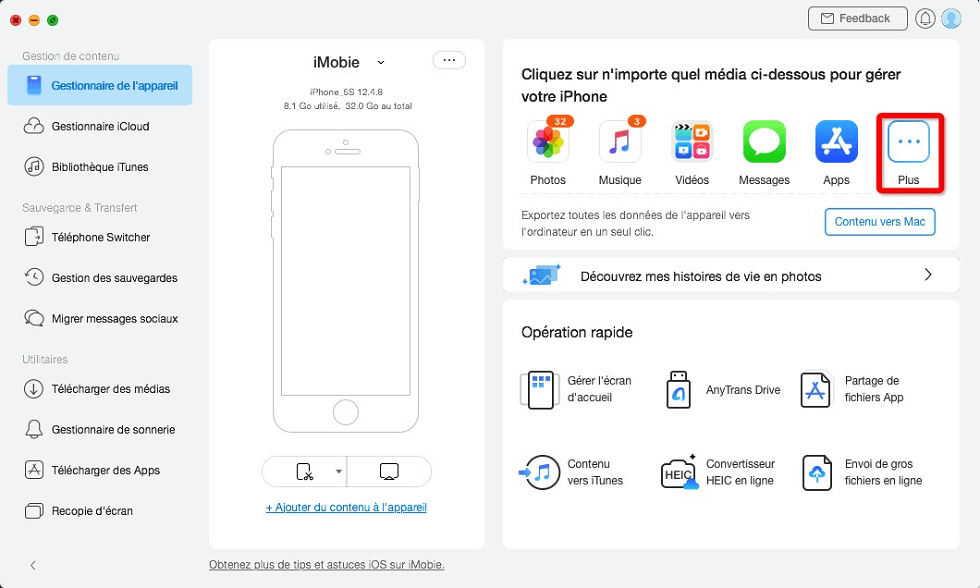
Voir plus de contenus iOS
Conclusion
Si vous avez encore des problèmes ou des questions, veuillez nous contactez par e-mail; si cet article est utile pour vous, vous pouvez le partager sur Google +, Twitter, etc. Si vous voulez conserver les vidéos Youtube sur votre appareil ou ordinateur, maintenant téléchargez AnyTrans sur l’ordinateur pour faire un essai gratuit !
Questions liées aux produits ? Contactez l'équipe Support à trouver une solution >